12 إصلاحات للحضارة 5 عدم إطلاق أخطاء
نشرت: 2022-10-07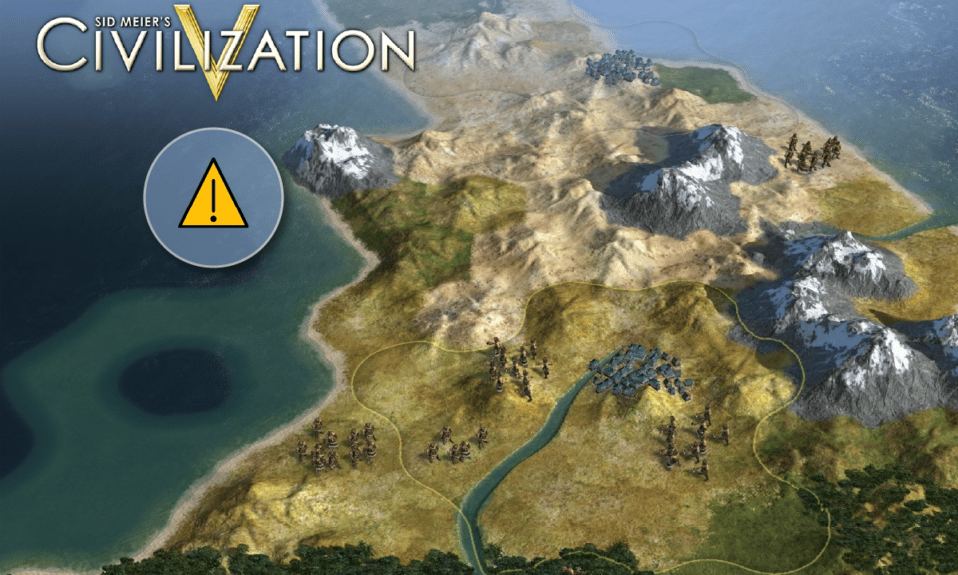
ألعاب الفيديو رائعة دائمًا إذا كنت من محبي الألعاب على الإنترنت. ولا تحتاج لعبة الإستراتيجية القائمة على الدور مثل Civilization 5 إلى أي مقدمة. من المعروف أنه الأفضل بين سلسلة الحضارة. تم تطوير لعبة الفيديو 4x هذه وإصدارها بواسطة Firaxis Games. في الآونة الأخيرة ، واجه العديد من المستخدمين لعبة Civilization 5 لا تطلق أخطاء. الآن ، يمكن أن تسبب هذه المشكلة إزعاجًا كبيرًا للاعبين لأنهم يمنعونهم من لعب اللعبة نفسها. ومن ثم ، ستوجهك هذه المقالة ببعض الحلول للتحقق من توافق Civ 5 مع Windows 10 وإصلاح تعطل بدء التشغيل في لعبة Civ 5.
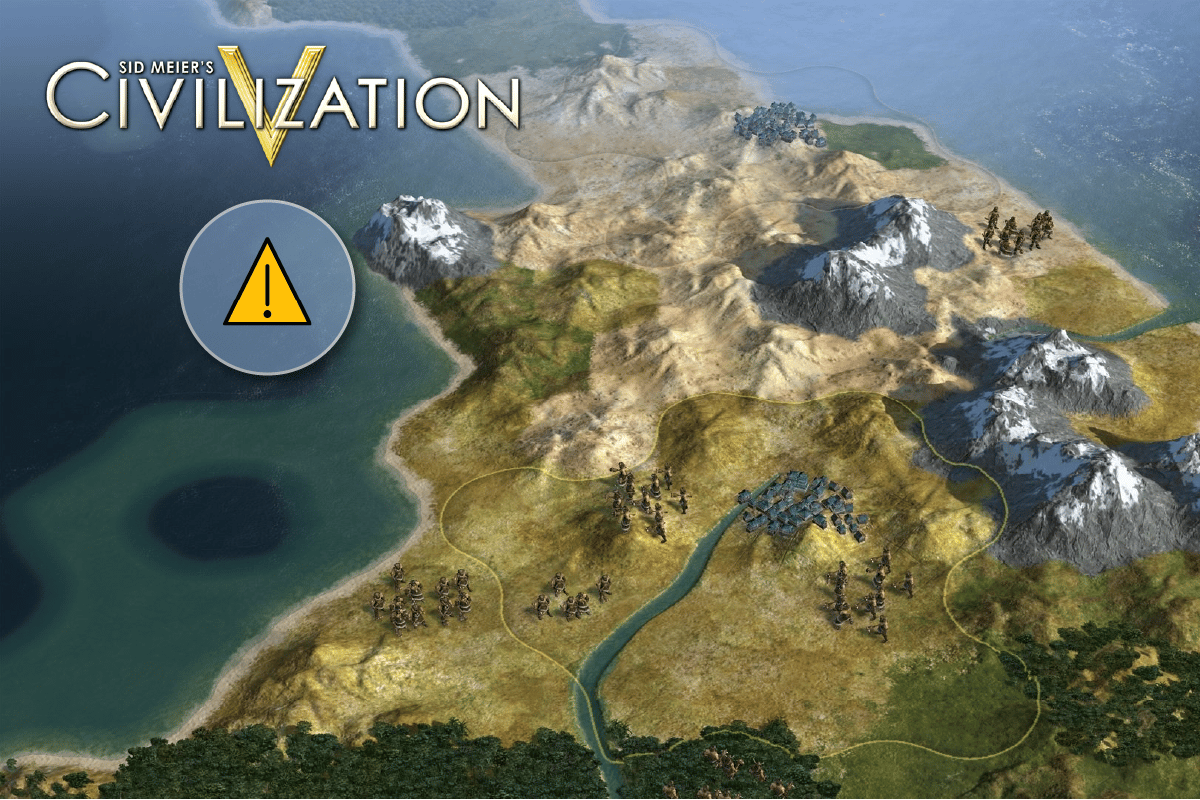
محتويات
- كيفية إصلاح الحضارة 5 عدم إطلاق الأخطاء
- الطريقة الأولى: طرق استكشاف الأخطاء وإصلاحها الأساسية
- الطريقة 2: إجراء التمهيد النظيف
- الطريقة الثالثة: تحقق من سلامة ملفات اللعبة
- الطريقة الرابعة: تحديث DirectX
- الطريقة الخامسة: تحديث عميل Steam
- الطريقة 6: نسخ ملفات DLL المفقودة
- الطريقة 7: حذف Lucid Virtu (لـ NVIDIA Graphics)
- الطريقة 8: تشغيل اللعبة في وضع عدم الاتصال
- الطريقة 9: تعطيل ميزة الصقل
- الطريقة العاشرة: تشغيل اللعبة في وضع Windowed
- الطريقة 11: تحديث BIOS
- الطريقة 12: إعادة تثبيت Microsoft Visual C ++ Redistributable
كيفية إصلاح الحضارة 5 عدم إطلاق الأخطاء
قبل الخوض في الحل مباشرة ، تحقق من الأسباب المذكورة أدناه حول سبب استمرار تعطل Civ 5 على نظام التشغيل windows 10.
- استخدام إصدار قديم من نظام التشغيل Windows أو DirectX أو برامج تشغيل الرسومات أو عميل خادم Steam.
- وجود ملفات اللعبة الفاسدة
- ملفات DLL مفقودة في دليل تثبيت اللعبة أو أكواد C ++ المرئية
- عدم تطابق متطلبات النظام.
- مكونات الأجهزة أو البرامج المعيبة.
قبل اتباع طرق استكشاف الأخطاء وإصلاحها لإصلاح المشكلة ، تأكد أولاً من أن نظامك يلبي متطلبات لعبة Civilization V. الآن بعد التحقق من توافق Civ 5 مع Windows 10 ، دعنا نتحقق من الحلول. أكمل القراءة!
الطريقة الأولى: طرق استكشاف الأخطاء وإصلاحها الأساسية
فيما يلي بعض الحلول البسيطة والأساسية لاستكشاف الأخطاء وإصلاحها. قم بإجراء كل هذه التشخيصات البسيطة واحدًا تلو الآخر قبل الانتقال إلى حلول المستوى التالي.
1 أ. أعد تشغيل الكمبيوتر
الخطوة الأساسية الأولى لاستكشاف الأخطاء وإصلاحها لأي خطأ في Windows هي إعادة تشغيل جهاز الكمبيوتر الخاص بك. هذا لأن استخدام النظام الخاص بك لساعات طويلة دون إعادة التشغيل يتسبب في حدوث مشكلات في ذاكرة الوصول العشوائي والبطء وأخطاء الاتصال بالإنترنت ومشاكل في الأداء. إذا كان أي من هذه العوامل وراء عدم بدء تشغيل Civilization 5 في مشكلة Windows 10 ، فببساطة إعادة تشغيل جهاز الكمبيوتر الخاص بك يمكن أن يحل الخطأ.
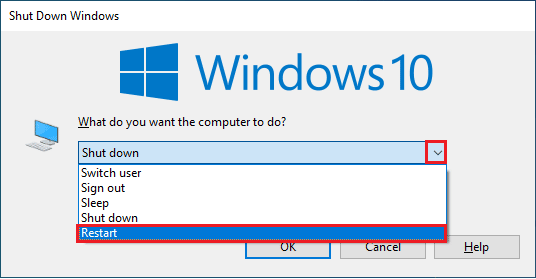
1 ب. تأكد من استيفاء متطلبات النظام
تأكد من استيفاء متطلبات النظام للعبة Civ 5. هذا الفحص ضروري للغاية لأن مشاكل التوافق تنشأ بين جهاز الكمبيوتر الخاص بك واللعبة مما يؤدي إلى حدوث مشكلة تعطل اللعبة. وبالتالي ، تحقق من جدول المتطلبات المذكور في دليلنا وتأكد من تلبية هذه المكونات. إذا لم يكن الأمر كذلك ، فقم بترقية جهاز الكمبيوتر الخاص بك بالميزات ذات الصلة لتشغيل اللعبة بسلاسة. لمعرفة المزيد عن متطلبات لعبة Civilization 5 ، راجع دليلنا حول ما هي متطلبات لعبة Civilization V PC.
1 ج. تحديث ويندوز
نظام التشغيل هو قلب البرنامج. وبالتالي ، من الضروري التحقق مما إذا كان يعمل بسلاسة. من المفترض دائمًا أن تحدث الأخطاء والأخطاء في نظام التشغيل Windows. لتصحيح ذلك ، غالبًا ما تصدر Microsoft مالك Windows إصدارًا محدثًا من نظام التشغيل عن طريق إصلاح هذه الأخطاء والأخطاء. بالإضافة إلى ذلك ، فإنها تعمل أيضًا على تحسين ميزات الأمان لحماية النظام مثل المشكلات السيبرانية وخصائص التوافق لخلق تقارب تجاه العديد من البرامج والتطبيقات المحدثة الأخرى. إذا لم تكن النوافذ محدّثة ، فإن Civ 5 يخلق مخاوف من الانهيار. وبالتالي ، تأكد من التحقق مما إذا كان قد تم تحديث نظام التشغيل الخاص بك إلى أحدث إصدار. إذا لم يكن كذلك ، فقم بتحديثه وابدأ اللعبة. اقرأ أو دليل حول كيفية تنزيل آخر تحديث لنظام التشغيل Windows 10 وتثبيته.
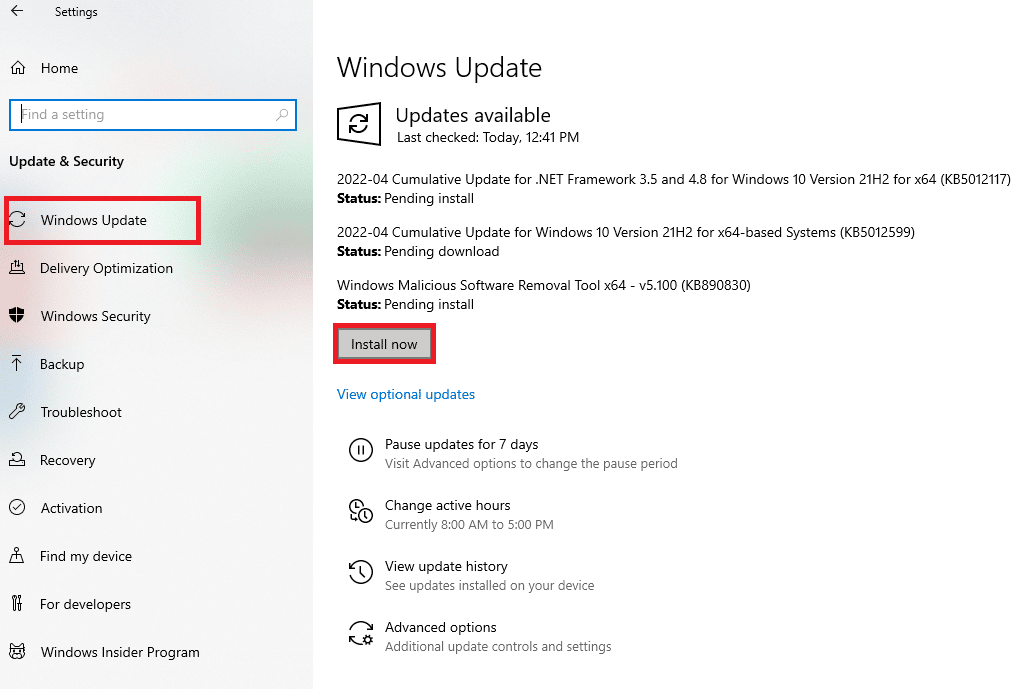
1 د. تحديث أو التراجع عن برنامج تشغيل الرسومات
غالبًا ما يتم استخدام برنامج تشغيل الرسومات لتوفير تجربة لعب رائعة. الحضارة 5 ليست استثناء. تعتمد هذه اللعبة أيضًا بشكل كبير على برنامج تشغيل رسومي لأنها تربط لعبتك بالأجهزة مما يجعلها أكثر أهمية. وبالتالي ، إذا أصبح برنامج التشغيل قديمًا أو تالفًا أو مفقودًا ، فمن المحتمل جدًا أن تتعطل لعبة Civilization 5 عند بدء التشغيل. لذلك ، تحتاج إلى تحديث برنامج تشغيل بطاقة الرسومات يدويًا أو أن الخيار البديل هنا هو أنه يمكنك تثبيت أداة تحديث برنامج التشغيل لترقية برنامج تشغيل الرسومات تلقائيًا ، كلما لزم الأمر.
اقرأ دليلنا حول 4 طرق لتحديث برامج تشغيل الرسومات في نظام التشغيل Windows 10 للقيام بنفس الشيء.
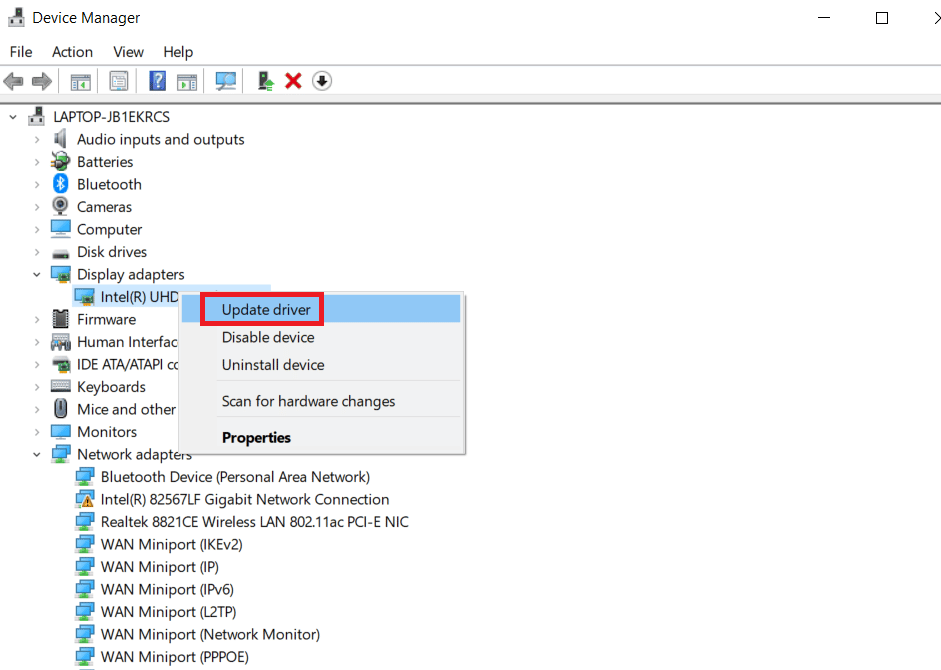
على العكس من ذلك ، من الممكن أيضًا أن يكون هذا التحديث قد تسبب في بعض الأحيان في عدم تشغيل Civilization 5 ولمثل هذا السيناريو ، تحتاج إلى التراجع عن التحديث الأخير لمحركات الرسوم.
لمعرفة المزيد حول التراجع عن التحديث للسائقين ، راجع دليلنا حول كيفية استعادة برامج التشغيل على نظام التشغيل Windows 10. بالإضافة إلى ذلك ، لمزيد من المعلومات أو مشكلات برنامج تشغيل الرسومات ، اقرأ الدليل كيف تتحقق مما إذا كانت بطاقة الرسومات الخاصة بك تحتضر.
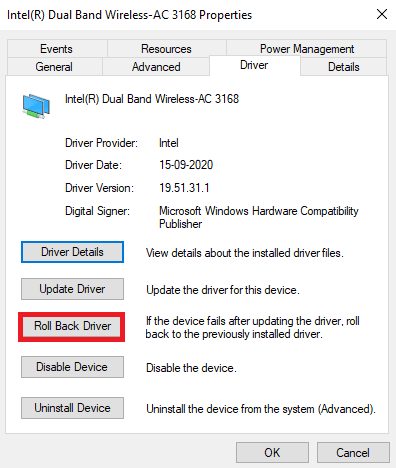
اقرأ أيضًا: Fix Valorant Graphics Driver Crashed in Windows 10
1E. تعديل إعدادات التوافق
إذا كانت مشكلة تحطم Civilization V لا تزال موجودة على نظام التشغيل Windows 10 ، فحاول تشغيل اللعبة في وضع التوافق مرة واحدة. يوصى بشدة بهذه الطريقة لأن بدء اللعبة عبر وضع المسؤول يمكن أن يحل المشكلة. لتشغيل اللعبة في وضع التوافق ، اتبع الخطوات الواردة أدناه.
1. انقر بزر الماوس الأيمن فوق اختصار لعبة Civilization 5 على سطح المكتب وحدد خصائص من قائمة السياق.
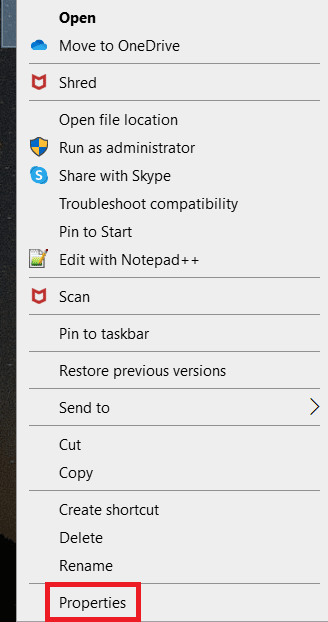
2. قم بالتبديل إلى علامة التبويب التوافق . بعد ذلك ، قم بتمكين تشغيل هذا البرنامج في وضع التوافق ضمن قسم وضع التوافق وحدد نظام التشغيل ذي الصلة من القائمة المنسدلة.
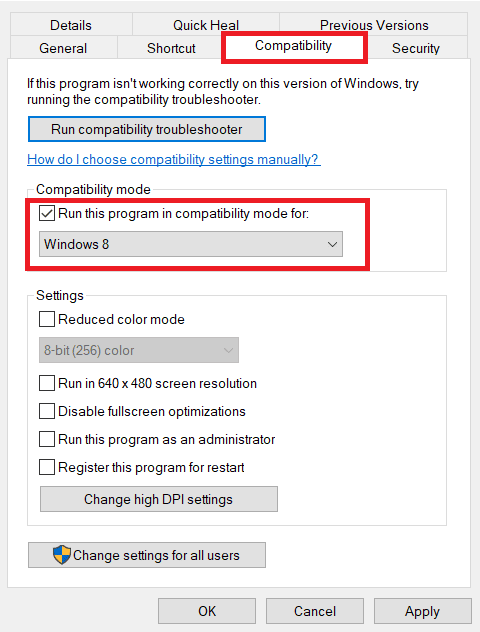
3. ثم حدد خيار تشغيل هذا البرنامج كمسؤول ضمن قسم الإعدادات . أخيرًا ، حدد تطبيق ثم انقر فوق موافق لحفظ التغييرات التي تم إجراؤها.
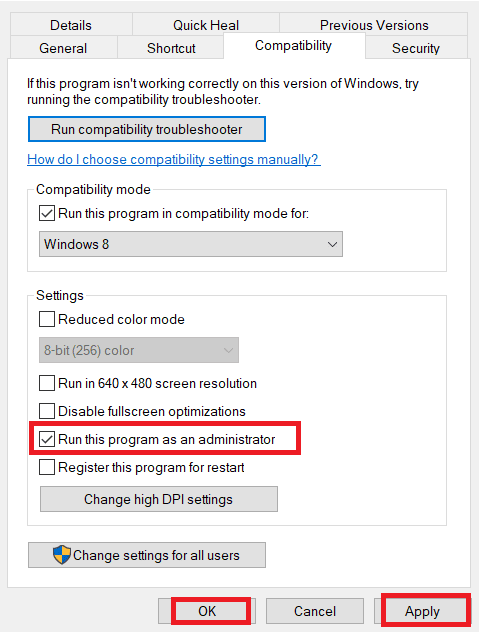
بمجرد الانتهاء ، تحقق مما إذا كان بإمكانك إصلاح تعطل بدء التشغيل في Civ 5.
الطريقة 2: إجراء التمهيد النظيف
في بعض الأحيان ، تدخل البرامج الأخرى الموجودة في نظامك في معركة مع لعبة Civilization 5. أبلغ بعض المستخدمين أن تطبيقات مثل Lucid Virtu و Alienware LightFX كمثال في هذا السيناريو والتي قد تؤثر على اللعبة من خلال تعطلها أثناء عملية بدء التشغيل. يمكن أن تكون منطقة التعارض هذه خادعة في بعض الأحيان ، وبالتالي تتطلب إجراء عملية تمهيد نظيف للتخفيف من المشكلة. التمهيد النظيف هو طريقة تكشف عن تشغيل التطبيق المسبب للتعطل في الخلفية. وبالتالي ، يمكنك تعطيل التطبيق المتعارض لحل Civ 5 الذي يتعطل باستمرار في مشكلة Windows 10. اقرأ دليلنا حول كيفية إجراء التمهيد النظيف على نظام التشغيل Windows 10 لفعل الشيء نفسه.
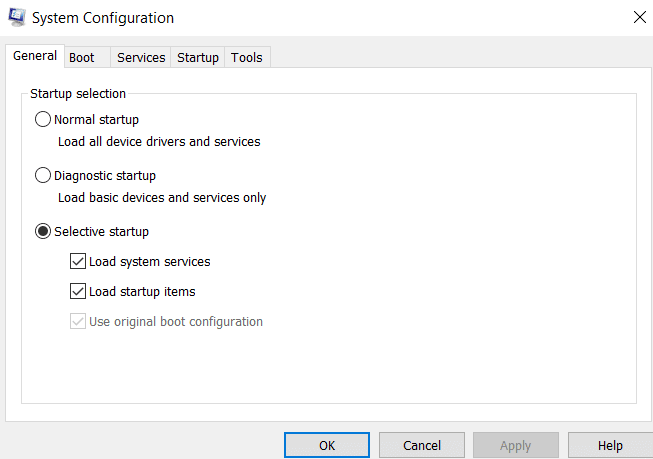
اقرأ أيضًا: إصلاح فشل تحميل صورة Steam
الطريقة الثالثة: تحقق من سلامة ملفات اللعبة
إذا كانت ملفات لعبة Civilization 5 مفقودة أو تالفة على نظامك ، فهناك احتمال كبير بأن تواجه مشكلة Civilization 5 لا تطلق. الآن ، إذا كان لديك تطبيق Steam كخادم عميل لتشغيل اللعبة ، فأنت بحاجة إلى التحقق من سلامة ملف اللعبة عبر الخادم الخاص به. لتنفيذ هذه الطريقة ، راجع دليلنا حول كيفية التحقق من تكامل ملفات الألعاب على Steam وإصلاح Civ 5 الذي يستمر في التعطل على نظام التشغيل Windows 10.
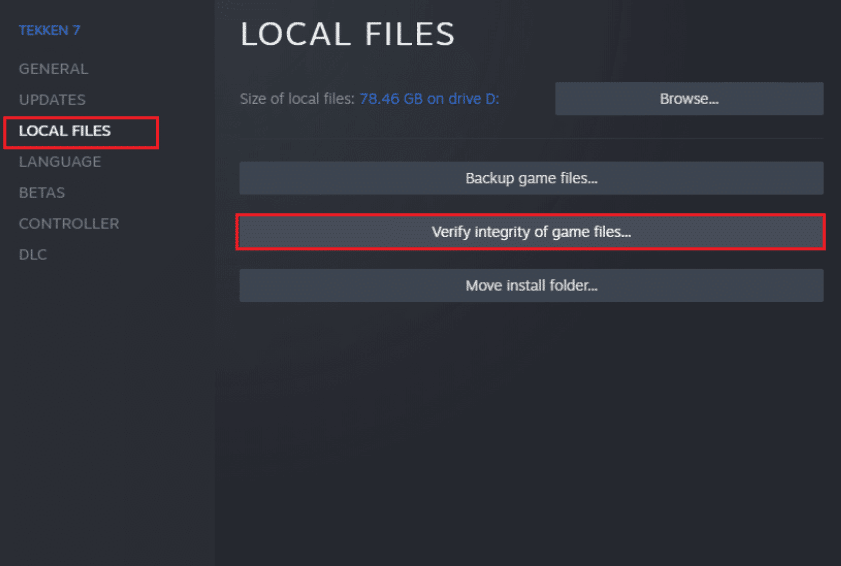
الطريقة الرابعة: تحديث DirectX
DirectX هي واجهة برمجة تطبيقات (APIs) تم تطويرها بواسطة Microsoft والتي تتيح للاعبين ممارسة الألعاب بسلاسة. في الواقع ، من المعروف أنها تعمل على تحسين أداء الرسومات والأداء الصوتي للألعاب ، وهذا هو السبب في أن العديد من الألعاب تعتمد عليها. ذكر العديد من المستخدمين أن civ 5 لا يتم تشغيله بعد DirectX. وبالتالي ، من الضروري استخدام نسخته التي تمت ترقيتها دائمًا لوظائف اللعبة دون انقطاع. راجع دليلنا الخاص بتحديث DirectX على نظام التشغيل Windows 10 لترقية DirectX. عدا ذلك ، يمكنك اتباع دليلنا لإعادة تثبيت DirectX في نظام التشغيل Windows 10.
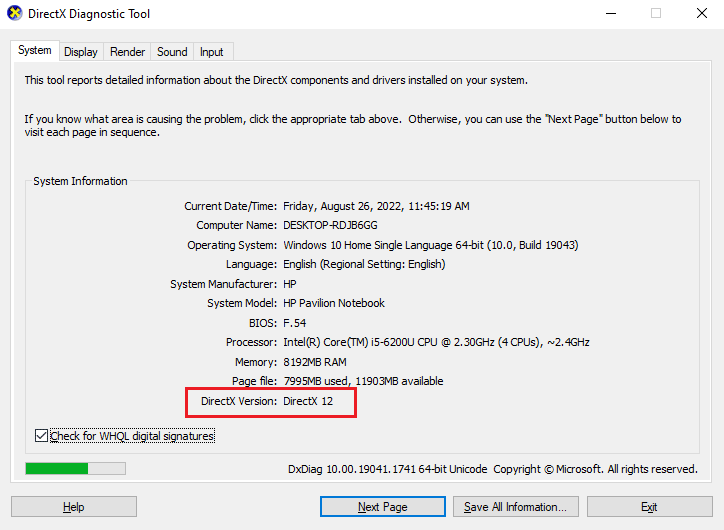

نأمل أن تحل هذه الطريقة عدم تشغيل Civ 5 بعد DirectX إذا كان هذا هو السبب المحدد وراء مشكلة إطلاق لعبة Civ 5.
اقرأ أيضًا: إصلاح البخار يحافظ على الانهيار
الطريقة الخامسة: تحديث عميل Steam
أي برنامج عرضة لتلقي التحديثات. وتقع على عاتق المستخدمين مسؤولية التأكد مما إذا كانت هذه الإصدارات الأخيرة مثبتة على أجهزة الكمبيوتر الخاصة بهم من أجل التشغيل السلس للتطبيق. عادة ، يتم لعب الألعاب عبر خادم العميل. إحدى هذه الألعاب هي لعبة Civilization 5 والتي يتم لعبها من خلال خادم عميل Steam. إذا كانت هناك مشكلة في التشغيل تتعلق بأية ألعاب ، فمن الضروري التحقق من خادم العميل لأنها نقطة البداية. تعد عملية التحديث أمرًا بالغ الأهمية حيث لا يقوم المطورون بتصحيح الأخطاء فحسب ، بل يقدمون أيضًا المزيد من الميزات ذات الصلة بالأمان والتوافق. ومن ثم ، اتبع الخطوات الواردة أدناه عن كثب وقم بتحديث عميل Steam الخاص بك.
1. اضغط على مفتاح Windows ، واكتب Steam وانقر فوق فتح .
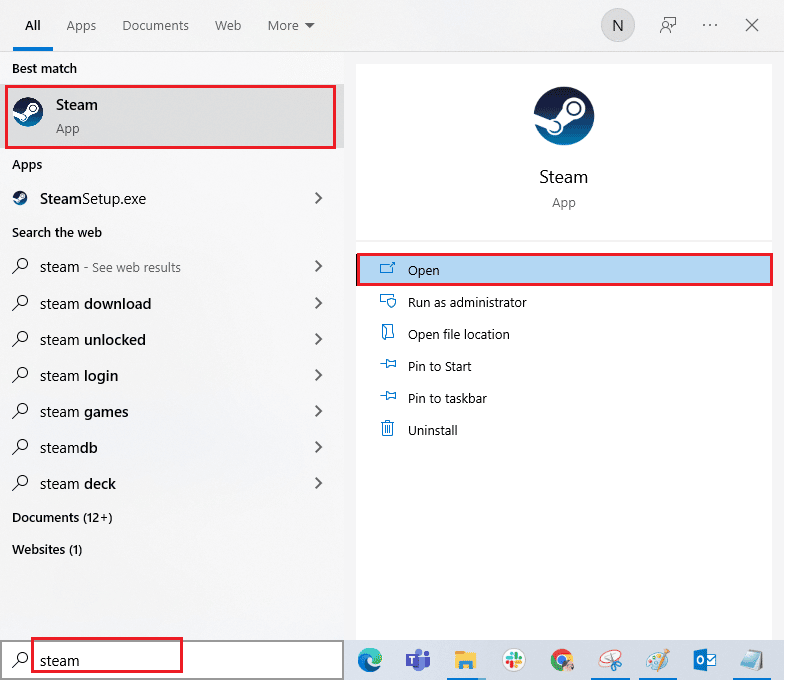
2. في صفحة Steam الرئيسية ، انقر فوق قائمة Steam الموجودة في الزاوية اليسرى العلوية.
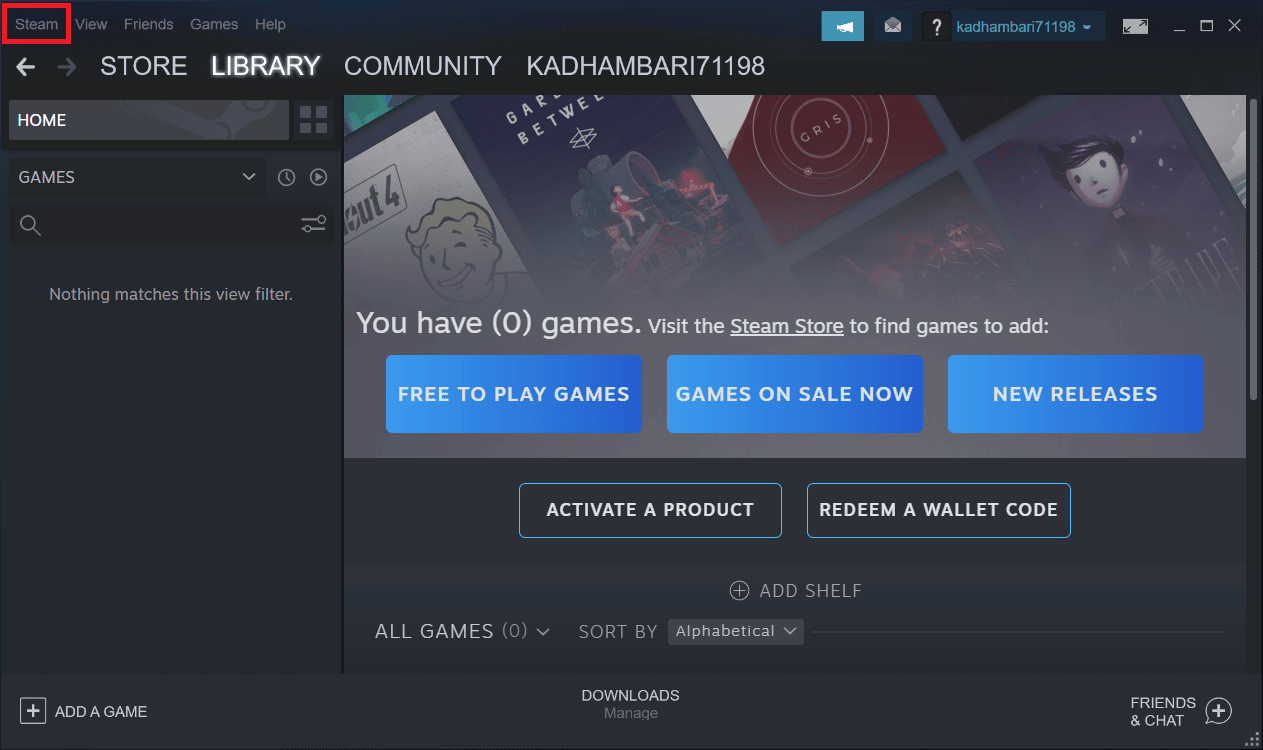
3. ثم حدد Check for Steam Client Updates… من قائمة السياق.
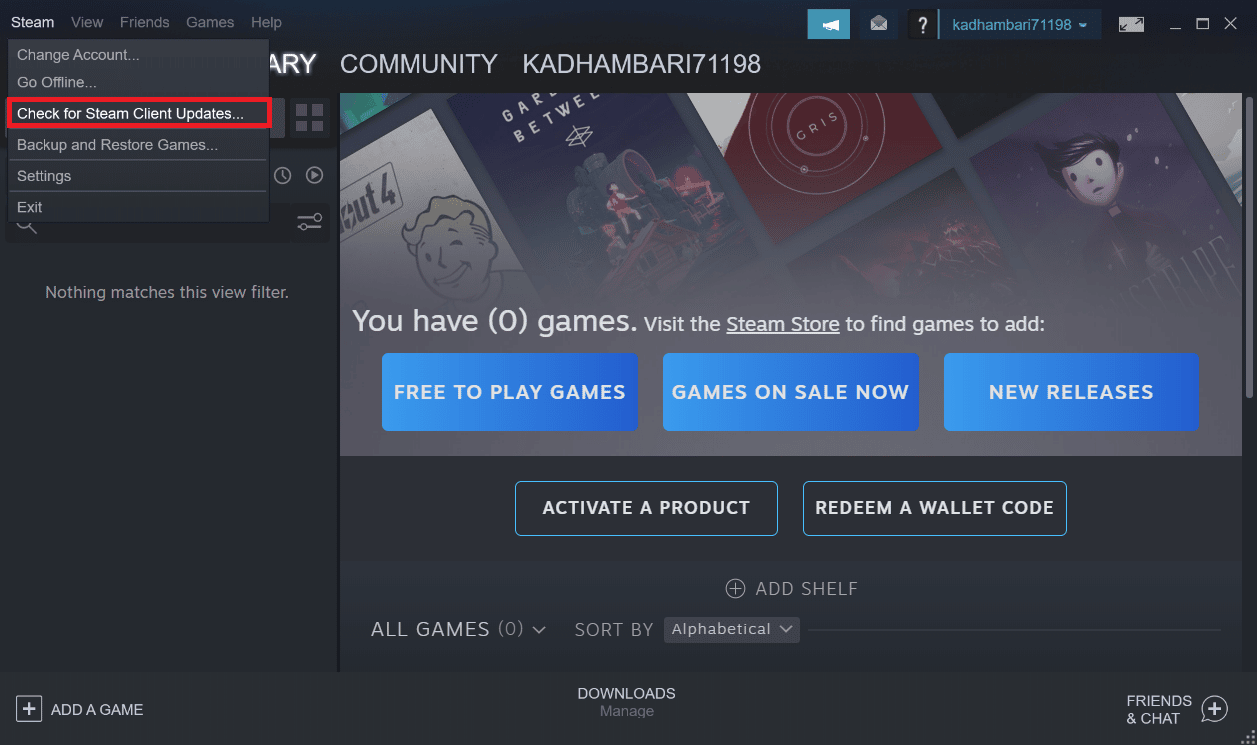
4. تأكد من تلقي نافذة منبثقة مماثلة كما هو موضح.
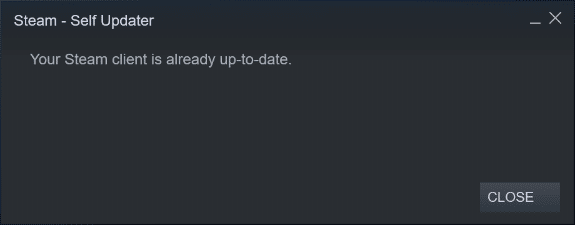
الطريقة 6: نسخ ملفات DLL المفقودة
DLL تعني مكتبة الارتباط الديناميكي. إنه تنسيق ملف يتكون من كود أو بيانات مرتبة تساعد على تشغيل أكثر من تطبيق واحد في نفس الوقت. الآن ، إذا كان هذا الملف مفقودًا في دليل لعبة Civilization. ثم سيعيق تشغيل اللعبة في حالة تشغيل أي برنامج كبير آخر في وقت واحد. ومن ثم ، تحقق وتأكد من وجود ملفات DLL هذه في دليل اللعبة. للقيام بذلك ، اتبع الخطوات الواردة أدناه عن كثب وقم بإصلاح Civ 5 الذي يتعطل باستمرار على Windows 10.
1. اضغط على مفتاحي Windows + E معًا وافتح نافذة File Explorer .
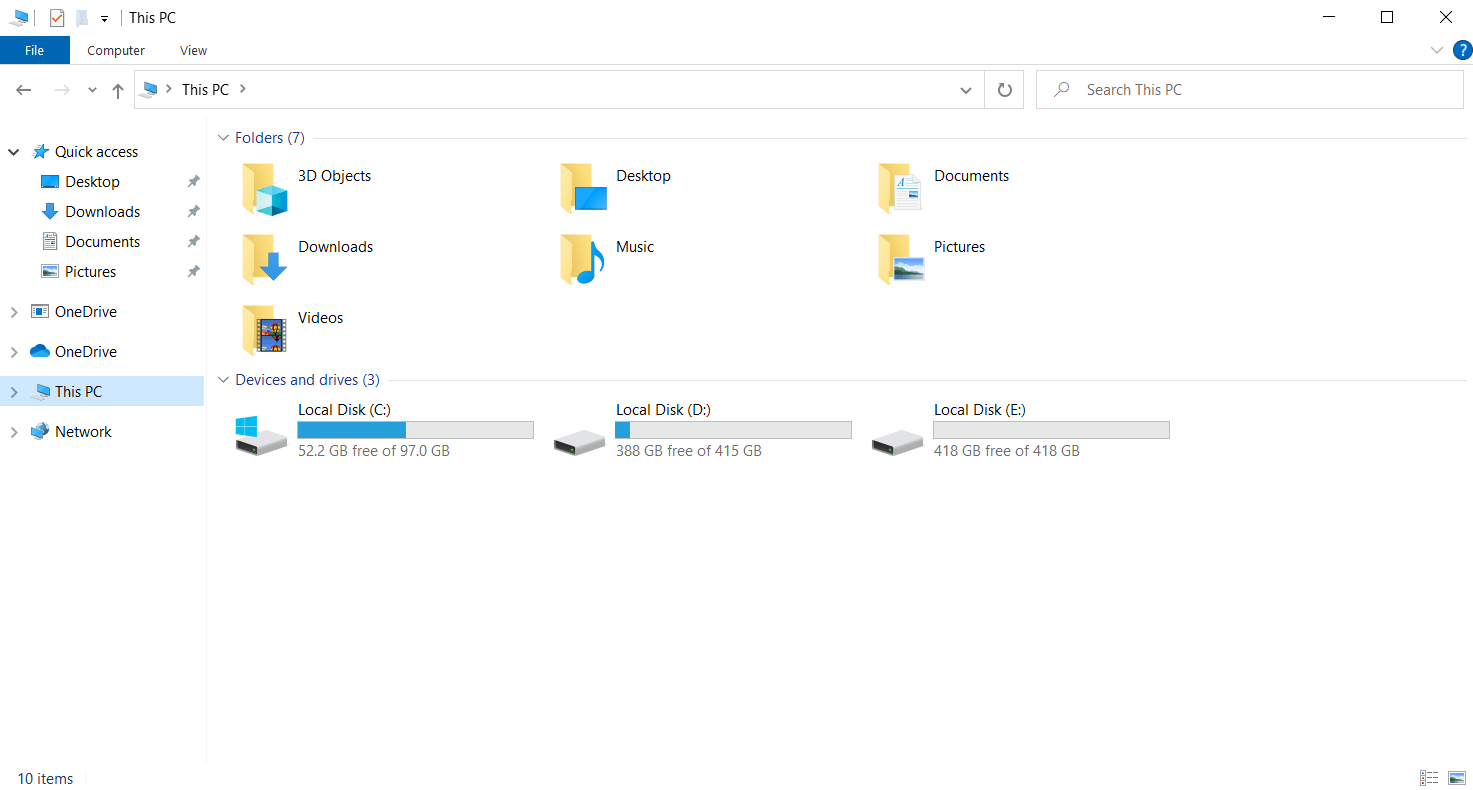
2. انتقل إلى موقع دليل لعبة Civilization الخاص بك.
ملاحظة: قد يختلف الموقع لكل جهاز كمبيوتر.
3. في صفحة دليل التثبيت ، قم بتشغيل لعبة Civ 5.
4. إذا كان ملف DLL مفقودًا ، فستظهر نافذة منبثقة بها اسم ملف dll. المفقود. تأكد من تدوينه.
5. الآن ، انتقل إلى صفحة دليل DirectX وابحث عن الملف بالاسم الذي قمت بتدوينه.
ملاحظة: في بعض الأحيان قد تحتوي هذه الملفات أيضًا على بادئة. ومن ثم ، لا تخلط. نفس الشيء.
6. بمجرد العثور على الملف ، قم بتنفيذه. بعد ذلك ، ستظهر قائمة بأسماء الملفات.
7. الآن ، ابحث عن الاسم الدقيق لملف dll المفقود الذي سجلته واعثر عليه. انسخ هذا الملف والصقه في صفحة دليل تثبيت لعبة Civ 5 .
بمجرد الانتهاء من ذلك ، تحقق مما إذا كان يتم إصلاح تعطل بدء التشغيل على Civ 5.
اقرأ أيضًا: Fix NVIDIA Installer لا يمكن متابعة برنامج تشغيل الرسومات هذا تعذر العثور على خطأ أجهزة الرسومات المتوافقة
الطريقة 7: حذف Lucid Virtu (لـ NVIDIA Graphics)
ليس من غير المألوف بالنسبة لمستخدمي NVIDIA تثبيت مكون Lucid Virtu. صرح العديد من مستخدمي NVIDIA أن إزالة Lucid Virtu ساعدهم بشكل خاص على التغلب على مشكلة تعطل Civ 5. ومن ثم فلا ضير من تجربة هذا الحل مرة واحدة. ومع ذلك ، تأكد من استخدام أداة مخصصة لإلغاء التثبيت لحذف هذا المكون وملفاته معًا.
ملاحظة: هذا الحل ينطبق فقط على مستخدمي NVIDIA. إذا لم تكن من مستخدمي NVIDIA ، فيرجى تخطي هذه الطريقة.
بمجرد الانتهاء من ذلك ، تحقق مما إذا كان قد تم حل أخطاء عدم بدء تشغيل Civilization 5.
الطريقة 8: تشغيل اللعبة في وضع عدم الاتصال
يمكن أن يكون اتصال الإنترنت غير المستقر هو السبب وراء أي مشكلة في بدء تشغيل اللعبة أو الأداء. و Civ 5 ليست استثناء. هناك طريقة بديلة لحل هذه المشكلة بخلاف تغيير فحص الشبكة وهي محاولة تشغيل لعبة Civ 5 في وضع عدم الاتصال. ومن المثير للاهتمام ، أن عميل Steam لديه ميزة غير متصلة بالإنترنت. إليك كيفية تمكينه.
1. قم بتشغيل تطبيق Steam .
2. في صفحة Steam الرئيسية ، انقر فوق قائمة Steam الموجودة في الزاوية اليسرى العلوية.
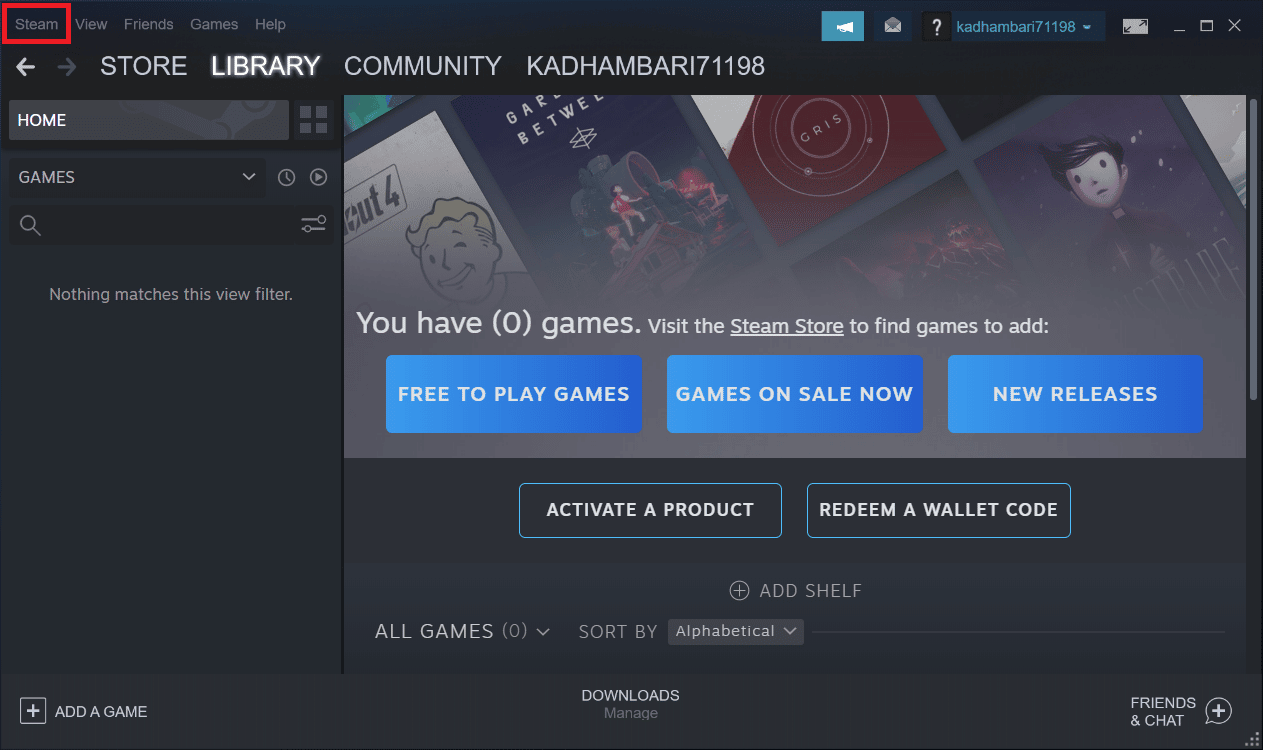
3. ثم حدد Go Offline من قائمة السياق.
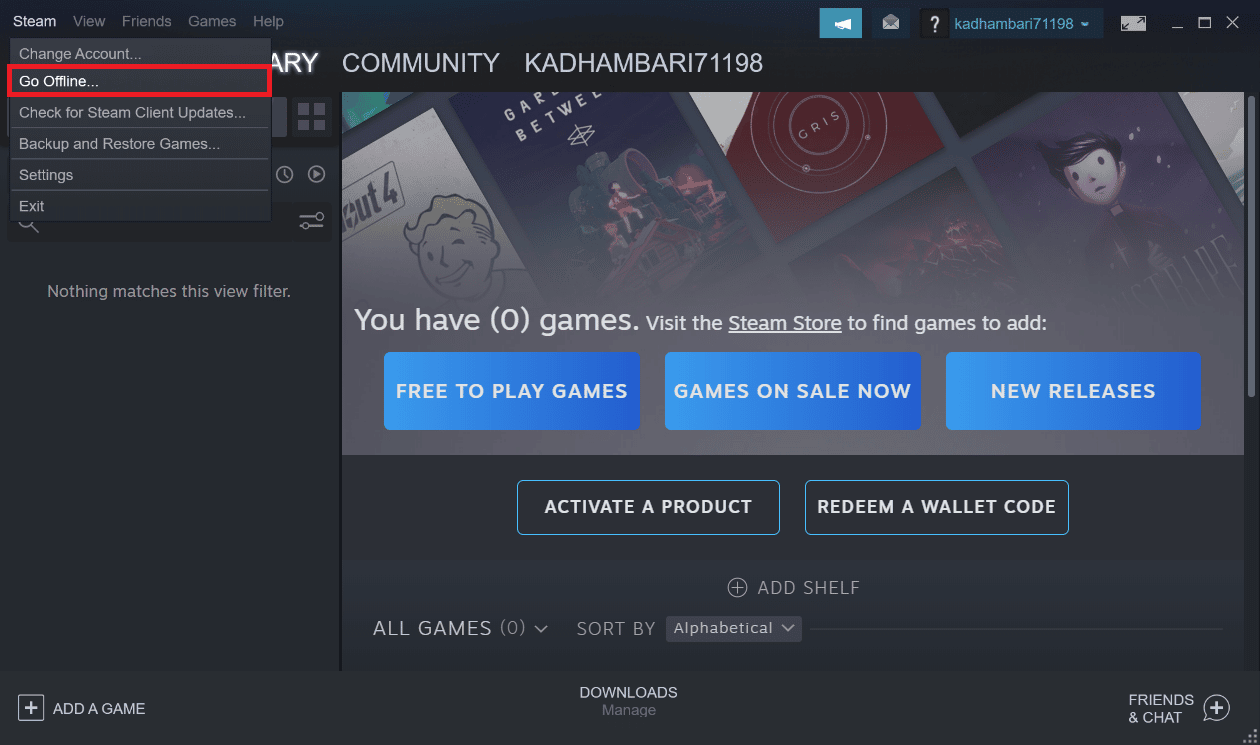
4. في موجه Steam - Go Offline ، حدد الخيار ENTER OFFLINE MODE لتأكيد التغيير.
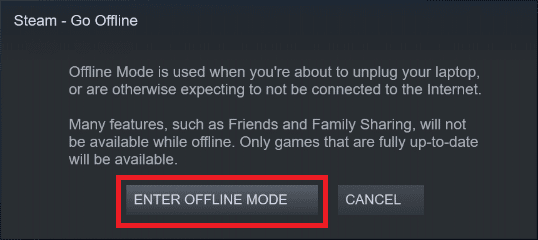
بمجرد الانتهاء من ذلك ، أعد تشغيل تطبيق Steam وابدأ تشغيل اللعبة ومعرفة ما إذا كان Civ 5 يستمر في التعطل في مشكلة Windows 10 قد تم حله.
اقرأ أيضًا: Fix DayZ غير قادر على تحديد موقع مثيل Steam قيد التشغيل
الطريقة 9: تعطيل ميزة الصقل
عادةً ما يتم استخدام تقنية منع التعرج في اللعب لتقليل العيوب المرئية. لتوضيح الأمر ببساطة ، فإنه يزيل jaggies (أي صورة ضبابية) التي تظهر في كائن من اللعبة واستبدالها بصورة عالية الدقة. من الواضح أن هذه الميزة هي خيار رائع لجعل رسوماتك أفضل. ومع ذلك ، يمكن أن يعيق إطلاقك وتشغيل لعبة Civ 5 بسلاسة. في مثل هذه الحالة ، تحتاج إلى تعطيل الصقل في إعدادات اللعبة. اتبع هذه الخطوات للقيام بذلك.
1. قم بتشغيل لعبة Civilization 5 وانقر على OPTIONS .
2. انتقل إلى خيارات الفيديو .
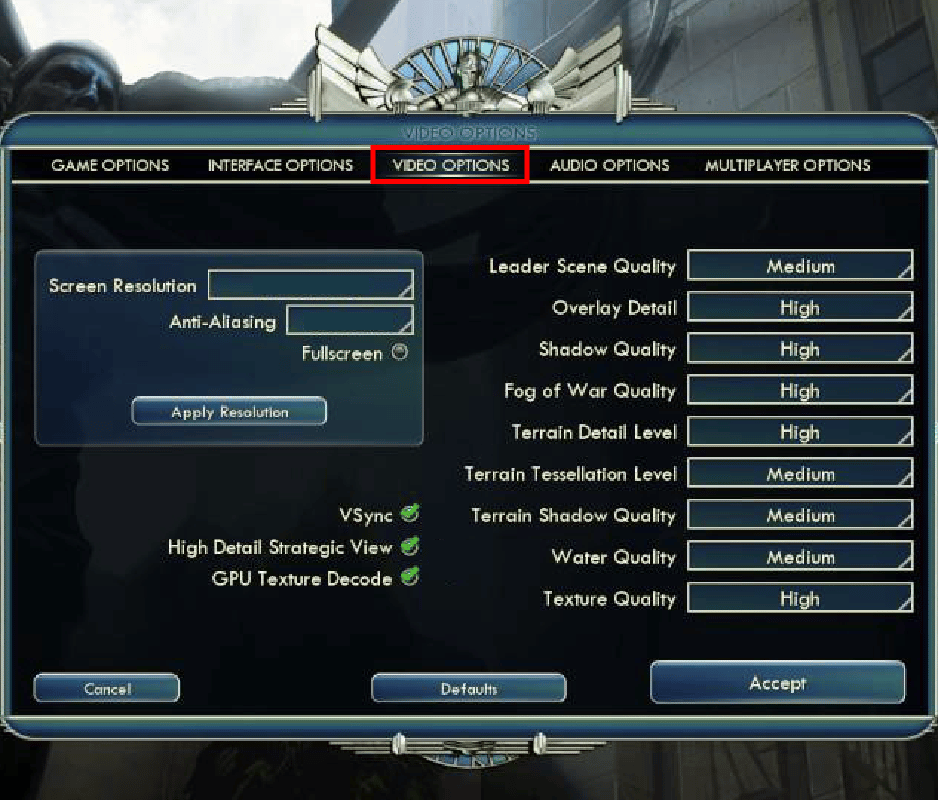
3. هنا ، اضبط ميزة Anti-Aliasing على OFF .
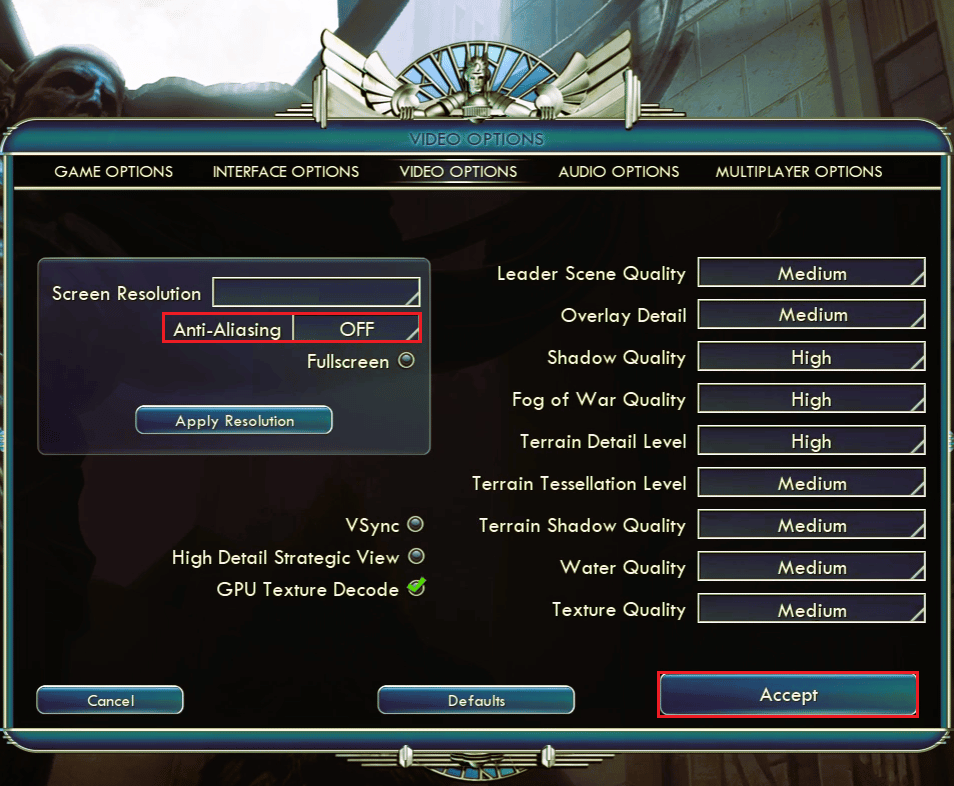
4. أخيرًا ، انقر فوق الزر " قبول " وحدد خيار " نعم " لحفظ التغييرات.
الطريقة العاشرة: تشغيل اللعبة في وضع Windowed
إذا لم يساعد Anti-aliasing ، فحاول تشغيل لعبة Civ 5 في وضع الإطارات. هذا الحل ليس ضروريًا لأن تعطيل الصقل نفسه يمكن أن يحل مشكلة تعطل Civ 5. إذا كان إيقاف تشغيل Anti-aliasing لا يعمل ، فابدأ وقم بتشغيل اللعبة في وضع windowed. اقرأ دليلنا لفتح ألعاب Steam في وضع Windowed.
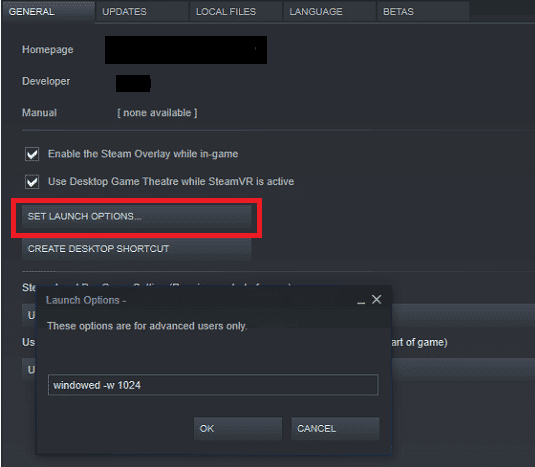
اقرأ أيضًا: إصلاح غير قادر على تهيئة Steam API في نظام التشغيل Windows 10
الطريقة 11: تحديث BIOS
BIOS ليس كلمة جديدة. ببساطة ، إنها تعني نظام الإدخال والإخراج الأساسي. هذه شريحة ذاكرة موجودة داخل اللوحة الأم للنظام الخاص بك وهو أمر بالغ الأهمية. تعمل هذه القطعة كواجهة بين الأجهزة ونظام التشغيل الخاص بك وهي مسؤولة عن تهيئة الأجهزة مثل وحدة المعالجة المركزية ووحدة معالجة الرسومات وما إلى ذلك. يمكن أيضًا ربط الحضارة 5 بعدم تشغيل الأخطاء بنظام BIOS. وبالتالي ، لاستبعاد هذا السبب ، من الضروري تحديث BIOS والتحقق من حل المشكلة.
اقرأ دليلنا حول ما هو BIOS وكيفية تحديث BIOS؟ لمعرفة المزيد عنها. قم بتنفيذ المهمة باتباع الإرشادات المناسبة المعطاة لأنها جزء مهم من جهاز الكمبيوتر الخاص بك.
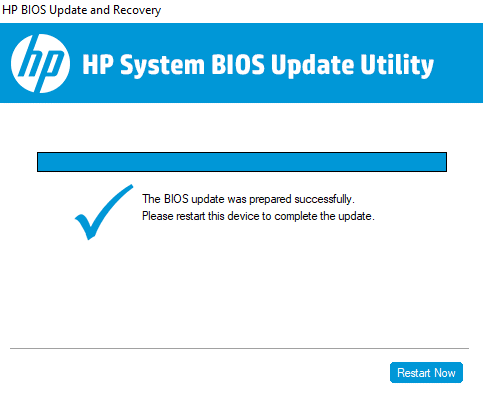
الطريقة 12: إعادة تثبيت Microsoft Visual C ++ Redistributable
Microsoft Visual C ++ القابلة لإعادة التوزيع عبارة عن حزمة من الأدوات التي تحتوي على كود C ++ وهو أمر مهم للتطوير وتصحيح الأخطاء. في الواقع ، تعد ملفات DLL الموجودة في هذه الحزمة ضرورية لجعل التطبيقات والبرامج تعمل في Windows. لذلك ، بالنسبة لأي مشكلات تتعلق بتشغيل الألعاب ، من الضروري التأكد من عدم وجود خطأ في هذه الحزمة القابلة لإعادة التوزيع. إذا كانت هذه هي الحالة ، فأنت بحاجة إلى إعادة تثبيت برنامج Microsoft Visual C ++ Redistributable على جهاز الكمبيوتر الخاص بك. اقرأ دليلنا حول كيفية إعادة تثبيت Microsoft Visual C ++ Redistributable لتنفيذ هذا الحل.
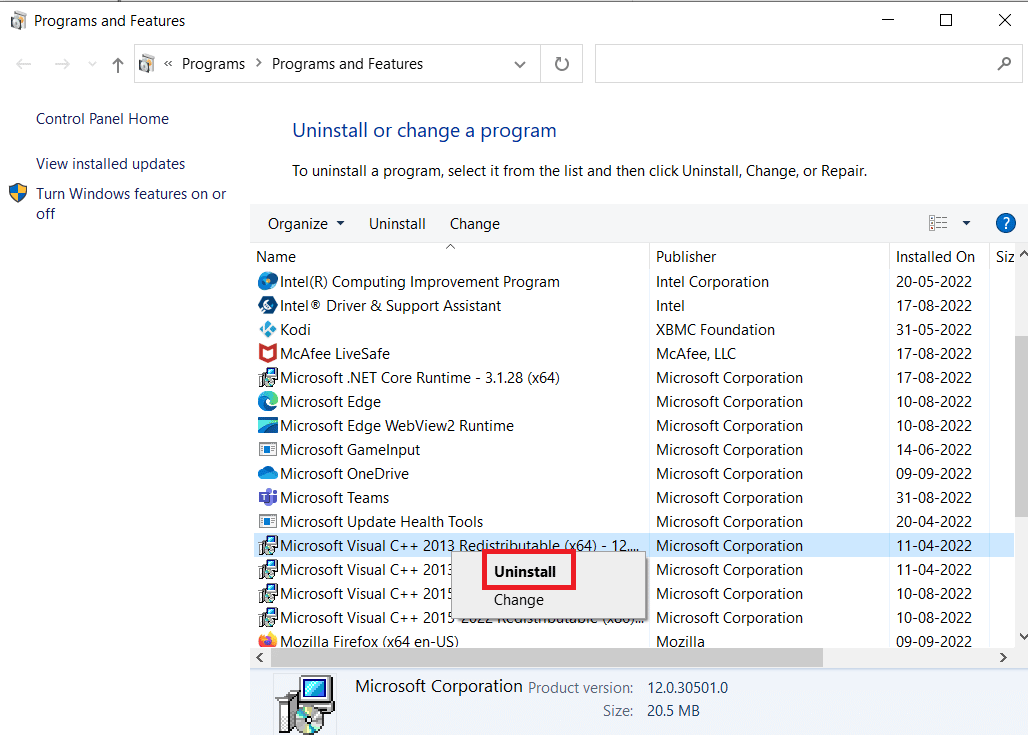
مُستَحسَن:
- إصلاح تعذر الحصول على أذونات الكتابة لـ Fallout 3
- ماذا يعني Error Code 1 في Minecraft؟ كيف تصلحها
- إصلاح خطأ Steam 53 في نظام التشغيل Windows 10
- كيفية إصلاح Civilization 5 Runtime Error في نظام التشغيل Windows 10
نأمل أن تعرف الآن كيفية التحقق من توافق Civ 5 مع Windows 10 وإصلاح مشكلة التعطل في لعبة Civilization 5 الخاصة بك. دعنا نعرف الطريقة التي تم اتباعها لإصلاح Civilization 5 وليس إطلاق الأخطاء . لا تتردد في إسقاط استفساراتك أو اقتراحاتك أو شكوكك عبر قسم التعليقات الموضح أدناه.
